| プログラム名 | 建具・カーテンウォール・パーティション | Ver. | 2021 | ID | G234127 | 更新日 | 2020/12/11 |
Q:セットバックで斜めに折った壁部分に建具を入力したい
A:建具を斜めに回転することはできないため、汎用オブジェクト変換して「3D回転」を実行し、専用オブジェクト変換で建具に戻します。

操作方法
 「建具」をクリックして、セットバック部分の建具を壁芯上に入力します。
「建具」をクリックして、セットバック部分の建具を壁芯上に入力します。
- 入力した建具を選択し、コマンドコレクション(またはポップアップメニュー)から「汎用変換」の
 「汎用オブジェクト変換(床壁)」を選びます。
「汎用オブジェクト変換(床壁)」を選びます。 - 確認画面で「はい」をクリックすると、汎用オブジェクト編集画面が開きます。
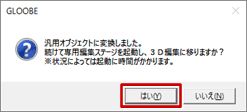
- すべてを選択して、
 「3D回転」をクリックします。
「3D回転」をクリックします。 - 回転の基準とする稜線をクリックして、回転角度を指定します。
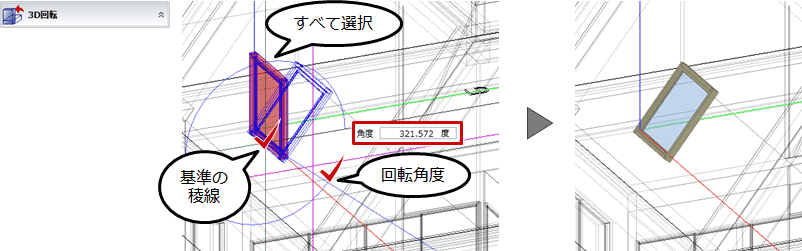
_70.png) 「閉じる」をクリックします。
「閉じる」をクリックします。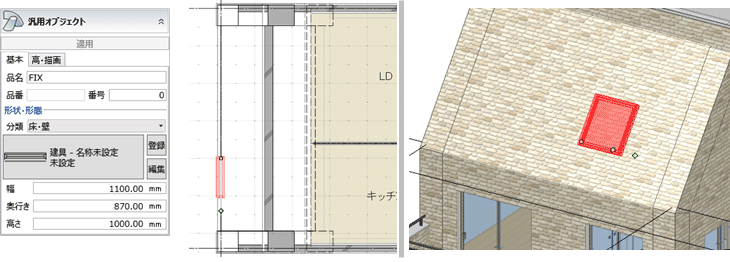
- 汎用オブジェクト化した建具を選択した状態で、コマンドコレクション(またはポップアップメニュー)から
 「専用オブジェクト変換」を選びます。
「専用オブジェクト変換」を選びます。 - 変換種別を「建具」に設定して、「OK」をクリックします。

- 断面ビューを開いて、建具を正しい位置に移動します。このとき、建具が壁芯から移動すると、壁開口されなくなります。
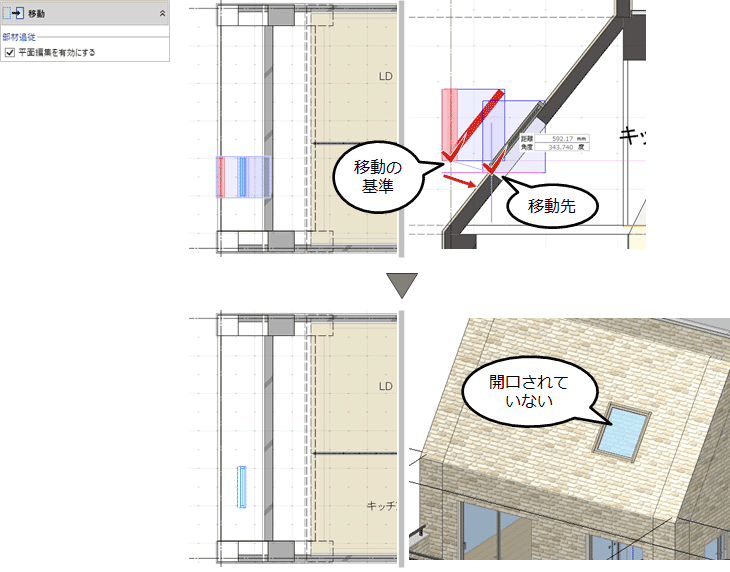
- 「壁」メニューから
 「壁開口」を選び、高さを調整して壁芯上に壁開口を入力します。
「壁開口」を選び、高さを調整して壁芯上に壁開口を入力します。
メモ
- 汎用オブジェクトから再変換した建具は、建具表を作成したときに絵柄が表示されません。
 「建具仕様」の「建具表」タブの姿図ビューをアクティブにし、
「建具仕様」の「建具表」タブの姿図ビューをアクティブにし、 「建具表編集」を使用して姿図を編集してください。
「建具表編集」を使用して姿図を編集してください。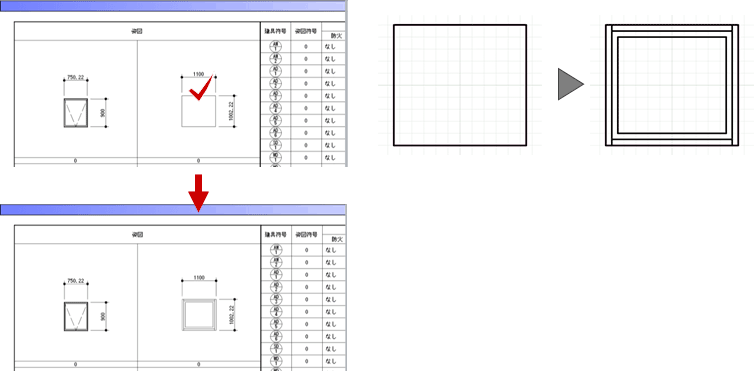
- 建具がFIXであれば、カーテンウォールで代用してセットバックすることで建具を入力する方法もあります。この場合、カーテンウォールは建具表の対象外のため、建具表に記載することはできません。